【Dify】ハンズオン:じゃんけんゲーム
こんにちは。三菱UFJインフォメーションテクノロジーの小林と申します。
生成AIアプリを作って生産性を向上させたい!と思う方は一定数いらっしゃると思います。
しかし、自分でコーディングをするのは難しいと感じる方も多いでしょう。
そのような方のためにDifyがあります。
この記事では、Difyとは何かを実際にアプリを作りながら学んでいきます。
この記事の趣旨
- Difyは生成AIアプリを簡単に作れる
- WebアプリもAPIも利用できる
- 一度試してみると概観がつかめるので、この記事を参考にしてやってみてください
Difyとは
公式には以下の記載があります。(日本語があるのが嬉しいですね。)
DifyはオープンソースのAIアプリ開発プラットフォームです。Backend as ServiceとLLMOpsの理念を融合し、開発者が迅速にAIアプリケーションを構築できるようにします。同時に、プログラミングが得意でない方でも、自分のアイデアをすぐにAIアプリにできる直感的なインターフェースを提供しています。
Difyを使えば、最新のAI技術を活用して誰でも簡単にAIアプリを作ることができます。
つまり、DifyはAIアプリを簡単に作れるオープンソースソフトウェア(OSS)です。
じゃんけんゲームハンズオン
今回の内容は、Difyの操作やできることを学ぶために、じゃんけんゲームを作るハンズオンです。
本来は、LLM(大規模言語モデル)もつなげてこそ意味があるのですが、まずはDifyの操作そのものの感覚をつかむために、あえてLLMの利用はしていません。
作るアプリのイメージは以下の通りです。
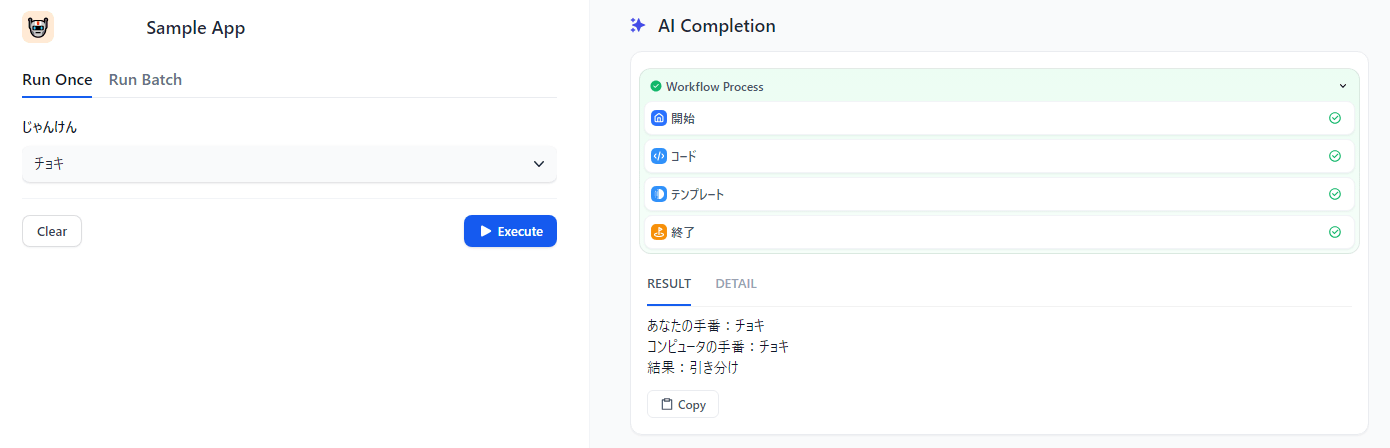
左側で自分の手(グー・チョキ・パー)を指定して実行すると、右側でじゃんけんの結果が表示されるというものです。
前提
社内ではDifyをコミュニティ版として利用しており、「Docker Compose デプロイ」にてセットアップしています。
もし同様に実施したい場合は、DifyのSaaS版を使うか、社内と同様にコミュニティ版としてセットアップしてください。
(本記事は、Docker Composeのコミュニティ版およびSaaS版で動作を検証しております。)
最終ゴール
以下のような形でじゃんけんゲームを構成してみます。

- 開始:ユーザから「グー」「チョキ」「パー」を入力してもらいます。
- じゃんけん処理:以下処理をPythonで実装します。
- ユーザの手番を取得する
- コンピュータの手番を計算する
- じゃんけん判定をする
- 結果を出力する
- テンプレート:前述のじゃんけん処理をベースに結果出力を整形します。
- 終了:結果を出力します。
(生成AIアプリを作る場合は、この処理の中にLLMの処理を追加することになります。)
Workflow作成
では実際にアプリ開発を進めていきます。
ログイン
早速Difyにログインしてみましょう。
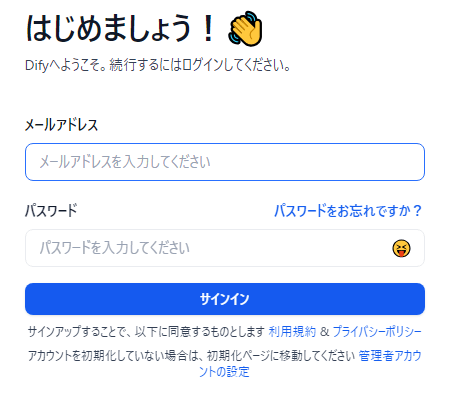
メールアドレスとパスワードを入れます。
アプリを作る
「アプリを作成する」から「最初から作成」を選び、「ワークフロー」としてアプリ名を入力します。
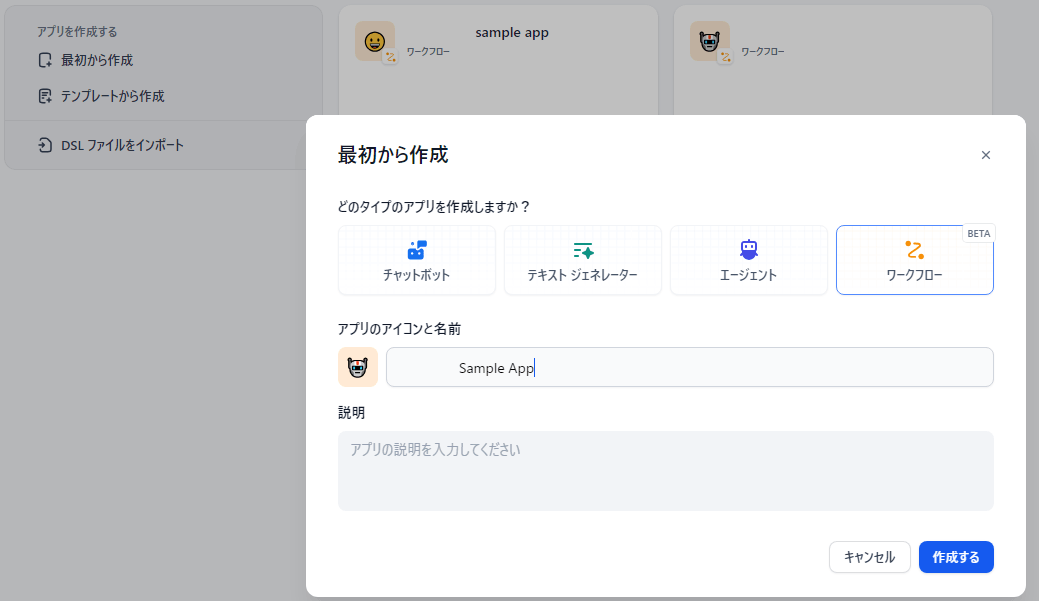
開始処理を作る
開始処理をクリックし、右側の入力フィードの「+」を押します。

ユーザに入力させるので「選択」を選び、以下のように定義します。

- 変数名:User
- ラベル名:じゃんけん
- オプション:グー、チョキ、パーを作る
- 必須:True
これで、保存を押すと開始処理が定義できます。
じゃんけん処理を作る
次に、実際のじゃんけん処理を作っていきます。
開始の右の「+」を押し、「コード」を選びます。

右側で、入力変数のarg2をゴミ箱で消し、arg1を「開始:User string」とします。

次に、Python3のコードの中に以下をコピペします。
import random
def janken():
choices = ["グー", "チョキ", "パー"]
return random.choice(choices)
def determine_winner(user_choice, computer_choice):
if user_choice == computer_choice:
return "引き分け"
elif (user_choice == "グー" and computer_choice == "チョキ") or \
(user_choice == "チョキ" and computer_choice == "パー") or \
(user_choice == "パー" and computer_choice == "グー"):
return "勝ち"
else:
return "負け"
def main(arg1: str):
computer_choice = janken()
result = determine_winner(arg1, computer_choice)
return {
"user_choice": arg1,
"computer_choice": computer_choice,
"result": result,
}
このコードは、arg1を引数に取り、じゃんけん処理をして結果を出力するものです。
また、その結果を何として定義するかは右下の「出力変数」で定義します。
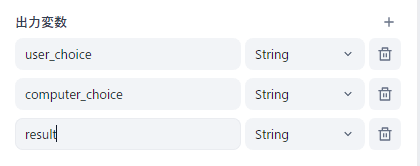
今回は以下を出力しているので、そのように定義します。
- user_choice:String
- computer_choice:String
- result:String
出力を成型する
ここまでで、じゃんけんの計算処理まで終わりました。
次に、その結果を整形してみましょう。
じゃんけん処理の右側の+を押して、テンプレートを選びます。

次に、以下のように定義します。

- 入力変数
- arg1 : user_choice String
- arg2 : computer_choice String
- arg3 : result String
- コード
- 以下をコピペ
あなたの手番:{{ arg1 }}
コンピュータの手番:{{ arg2 }}
結果:{{ arg3 }}
これで、じゃんけん処理の結果を整形して出力できるようになりました。
終了処理を作る
最後に結果を出力するための終了処理を作ります。
今までと同じようにテンプレートの右側の「+」を押し、「終了」を選びます。

ここでは、テンプレートのoutputを選択します。

これでおしまいです。
公開してアクセスする
ではさっそく試してみます。
右上の「公開する」を押します。

そうすると、「アプリを実行」が選択できるようになるので、クリックします。
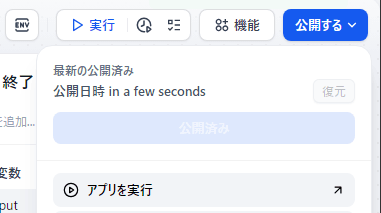
そうするとWebアプリ画面になるので、左側の「じゃんけん」から選択してExecuteしてみてください。
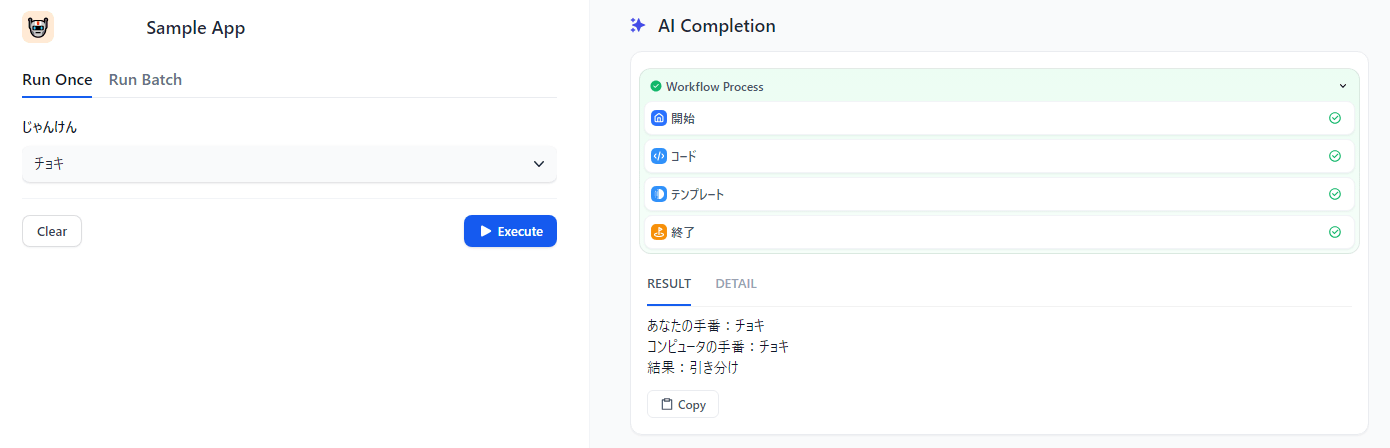
これで、じゃんけんができます。
APIで実行
せっかくなので、API実行も試してみましょう。
準備
左側の上から二番目の「APIアクセス」を押します。

右上の「APIキー」を押し、APIシークレットキーを発行します。

実行
ご自身の端末でPowershellを開き、以下をコピペします。 APIキーは自分のものにしてくださいね。
また、APIのエンドポイントに関しては、APIサーバのURLに末尾に「workflows/run」を付けたものになります。
- 例:APIサーバ
- APIエンドポイントは以下となります
# APIエンドポイント
$uri = 'ここにURLエンドポイントを設定'
# 正しいアクセストークンを設定
$api_key = 'ここにAPIキーを設定'
# ヘッダー情報
$headers = @{
'Authorization' = "Bearer $api_key"
'Content-Type' = 'application/json'
}
# POSTデータ
$body = @{
"inputs" = @{"User" = "パー"}
"response_mode" = "streaming"
"user" = "api-user"
} | ConvertTo-Json
# UTF-8エンコーディングを使用して文字列をバイト配列に変換
$utf8NoBomEncoding = New-Object System.Text.UTF8Encoding $false
$bodyBytes = [System.Text.Encoding]::UTF8.GetBytes($body)
# HTTP POSTリクエストの実行
$response = Invoke-RestMethod -Uri $uri -Method Post -Headers $headers -Body $BodyBytes
# レスポンスの表示
$response
実行すると、応答が返ってくると思います。
文字コードの関係で出力は見づらいので、Dify側の実行ログから確認してみましょう。
実行ログ
左側のメニューの上から3番目の「ログ」を押します。

そうすると実行ログが見れます。

(おそらく)一番上のエンドユーザが「api-user」になっているので、その行を押すと結果が見れます。

何がうれしいのか?
- (ほとんど)ノーコードで処理が実装できました。
- 今回はPythonでコードを書きましたが、本来はここがLLMとして生成AIに接続するということになります。
- WebアプリとしてもAPIとしても作ることができました。
- ログも見れました。
つまり、「手軽に生成AIのアプリを作る」ことができたということです。
活用想定エリア
今回はやりませんでしたが、例えば情報源を指定することもできるため、特定の文書を検索して応答することも簡単にできます。
例えば「社内情報照会系のQAチャットボット」が簡単に作れるわけです。
テンプレート
Difyはテンプレートが豊富なので、ここから選ぶというのも選択肢としてあります。 テンプレートをベースに、自分の作りたいアプリが簡単に作れるというのは魅力ですね。
おわり
以上、いかがでしたでしょうか。 Difyは便利なので、積極的に使っていきたいと思います。
以前の記事でも書きましたが、当社も生成AIの活用・検討が進んでおります。
今後もモダンなシステム開発を一緒に進めていくメンバーを募集しています。
興味を持たれた方は是非ご連絡ください!お待ちしております。
なお、掲載したソースコードはサンプルになります。本ソースコードを使用することで発生するいかなる損害や不利益について、当社は一切の責任を負いませんので、自己の責任においてご利用ください。
Discussion